ブログ用のアイキャッチ画像を作るのはめんどくさいですよね(;´∀`)
必ずしもアイキャッチ画像を設定しないといけないわけではないのですが、やはり画像がある方が何について書かれている記事なのかがパッと見てわかります。
私はブログを始めてから何年も、フリー素材をダウンロードしてそのまま画像だけを載せていました。
文字入れしたり加工するスキルがなくて・・・
でも「Canva(キャンバ)」なら、おしゃれな画像を作成できるんです!
Canvaで画像の作り方を覚えたら、画像に文字入れをしたりブログ用アイキャッチ画像を簡単に作れるようになりました♪
Canvaなら、あなただけのオリジナル画像が完全無料で簡単に作れますよ。
この記事では、Canvaの登録方法から基本的な使い方について説明しますね^^
Canvaの登録方法
まずは画像を作るためのサイト「Canva」に登録をします。
無料で登録できますよ♪
Canvaはコチラ ⇒ https://www.canva.com/
スマホの場合はCanvaアプリをインストールしてから会員登録をします。
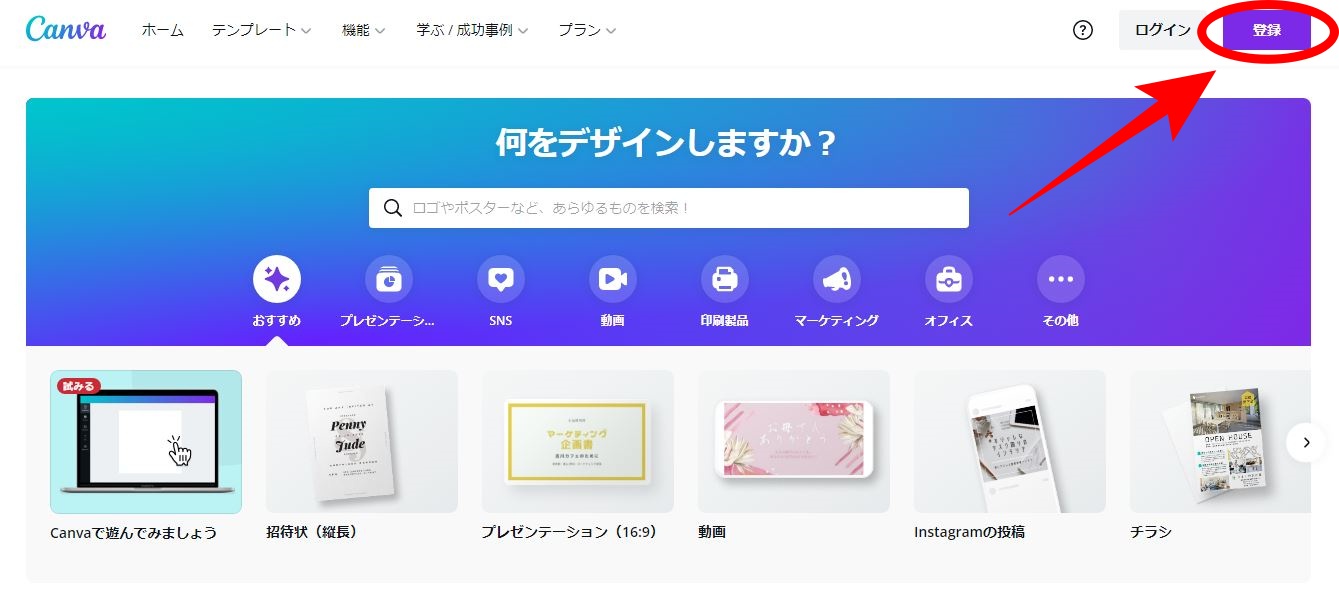
Canvaのトップページから「登録」をクリック
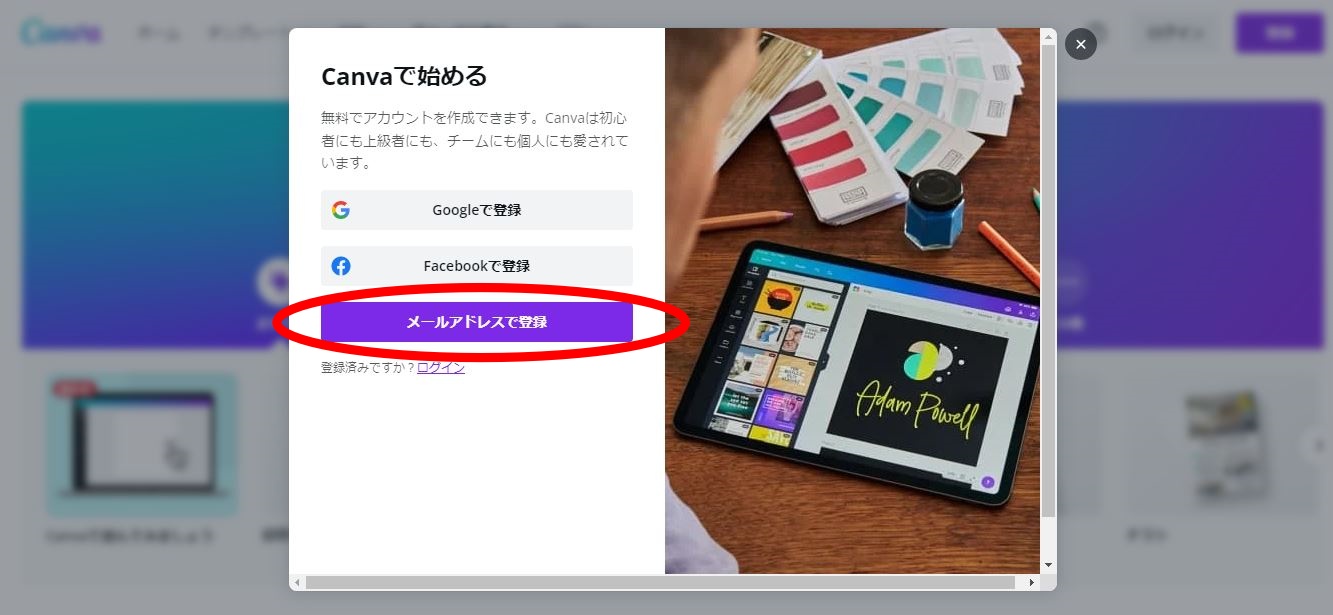
GoogleアカウントやFacebookアカウントでも登録することができます。
ここではメールアドレスで登録する方法を説明しますね。
「メールアドレスで登録」をクリック
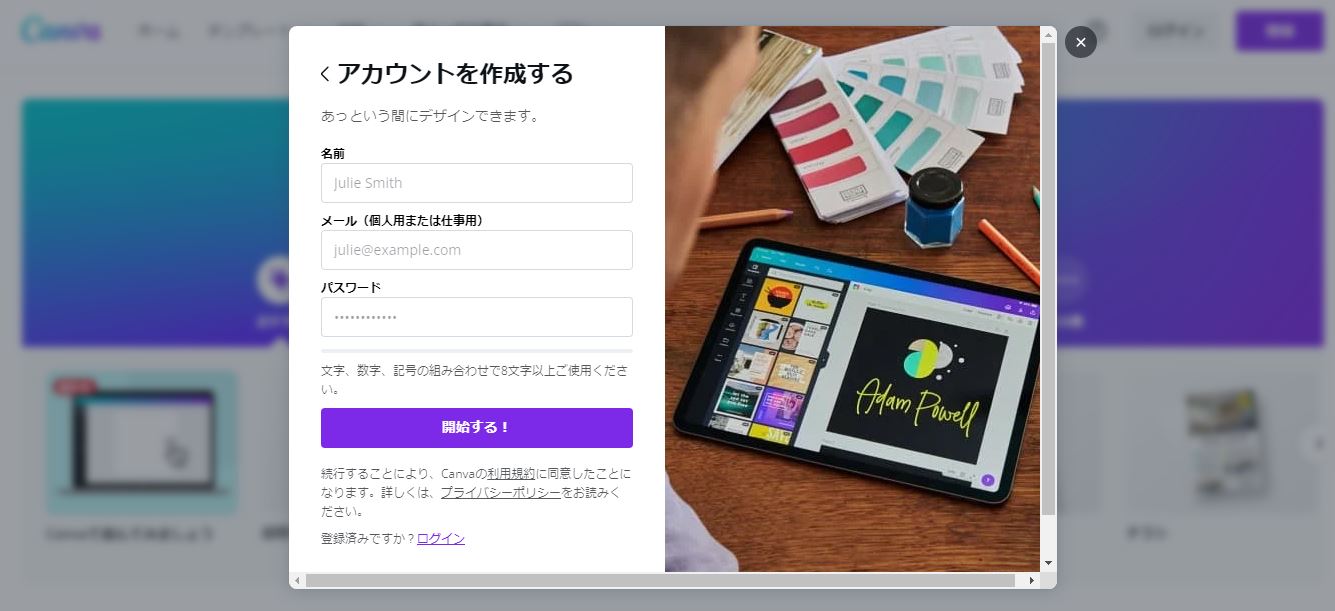
・名前
・メールアドレス
・パスワード
入力します。

「開始する!」をクリック
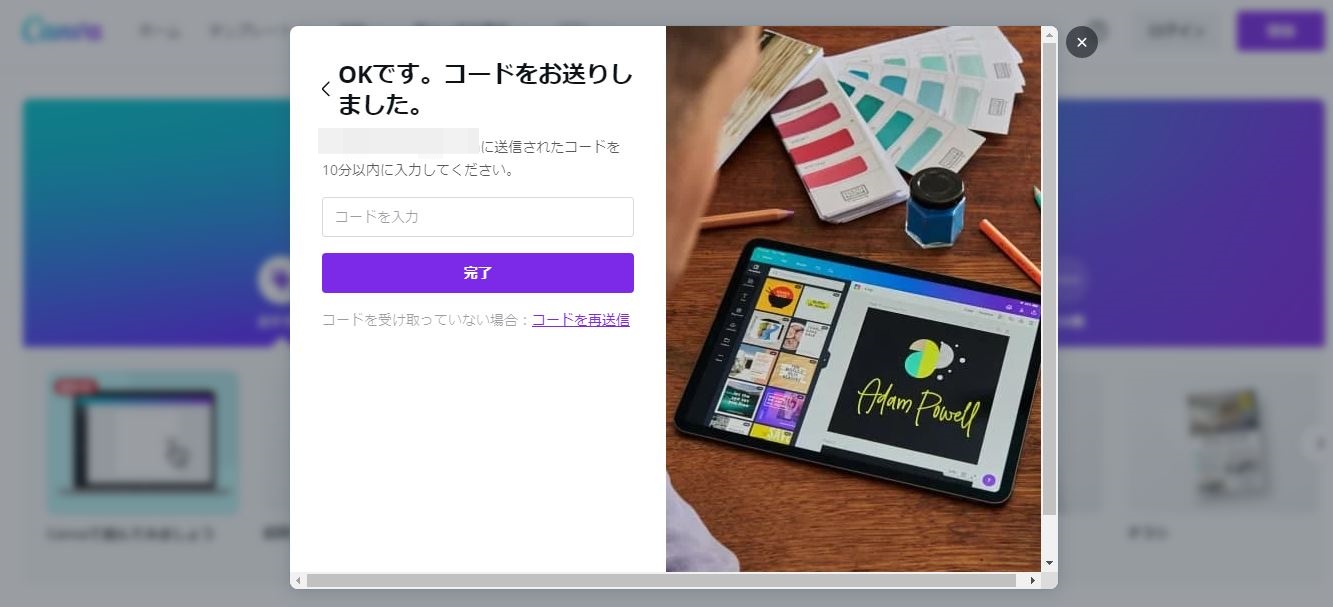
入力したメールアドレスに届いたコードを入力し、「完了」をクリック
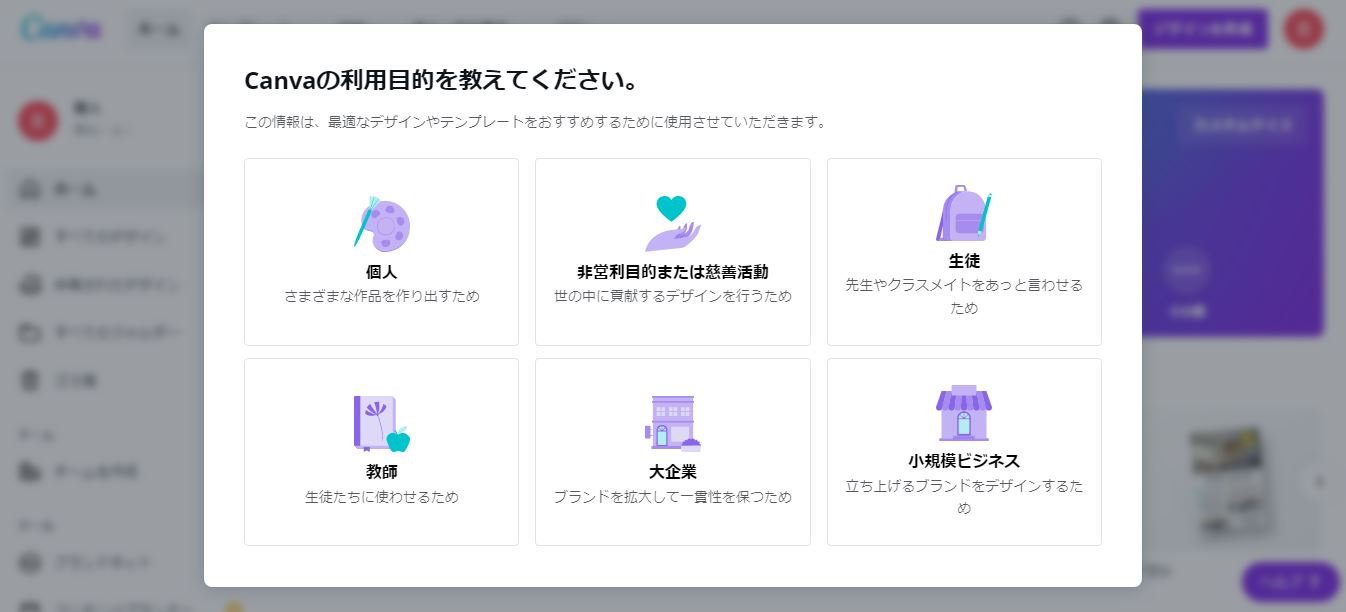
Canvaの利用目的は「個人」でOKです。
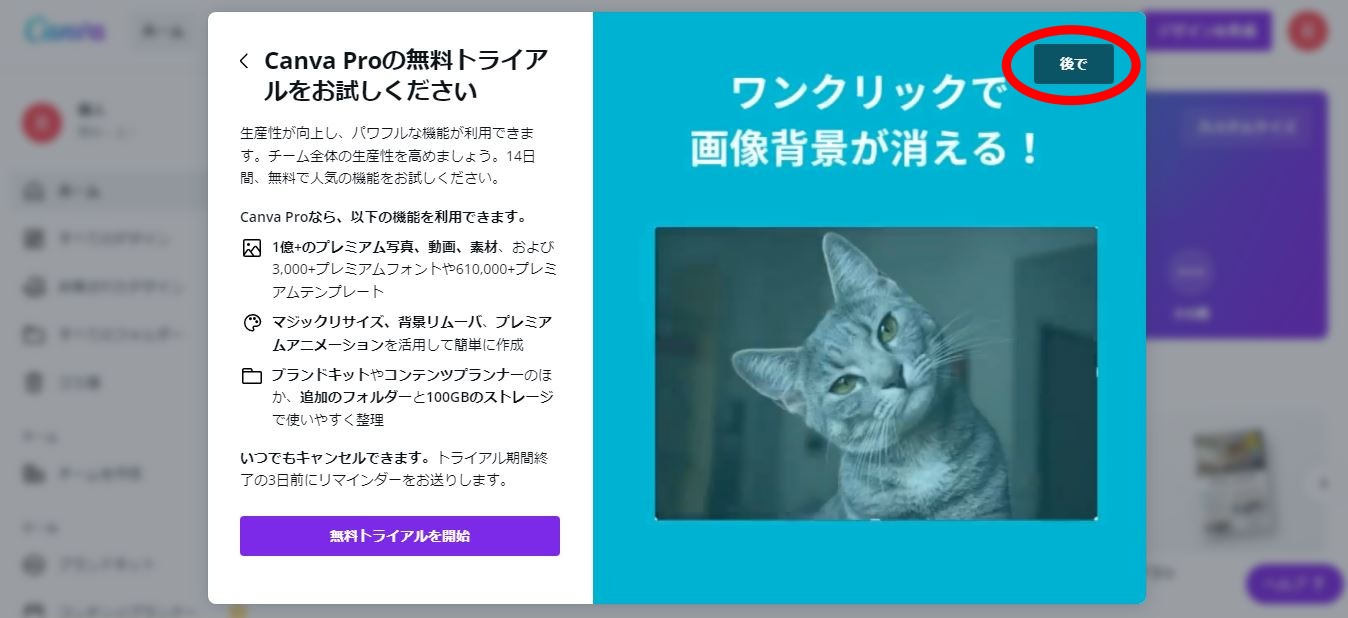
「Canva Pro」は有料です。
お好みなのですが、無料で十分に使えますよ。(私はずっと無料で使っています。)
「後で」をクリック
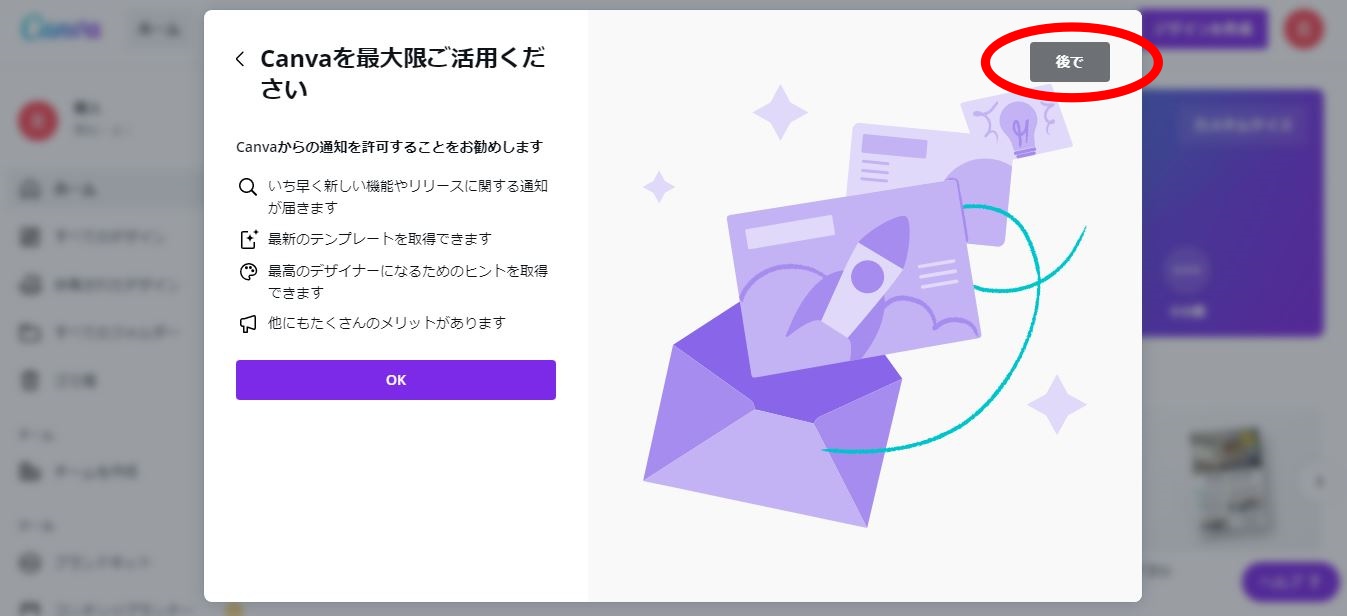
通知を許可はお好みで。
私は「後で」にしました。
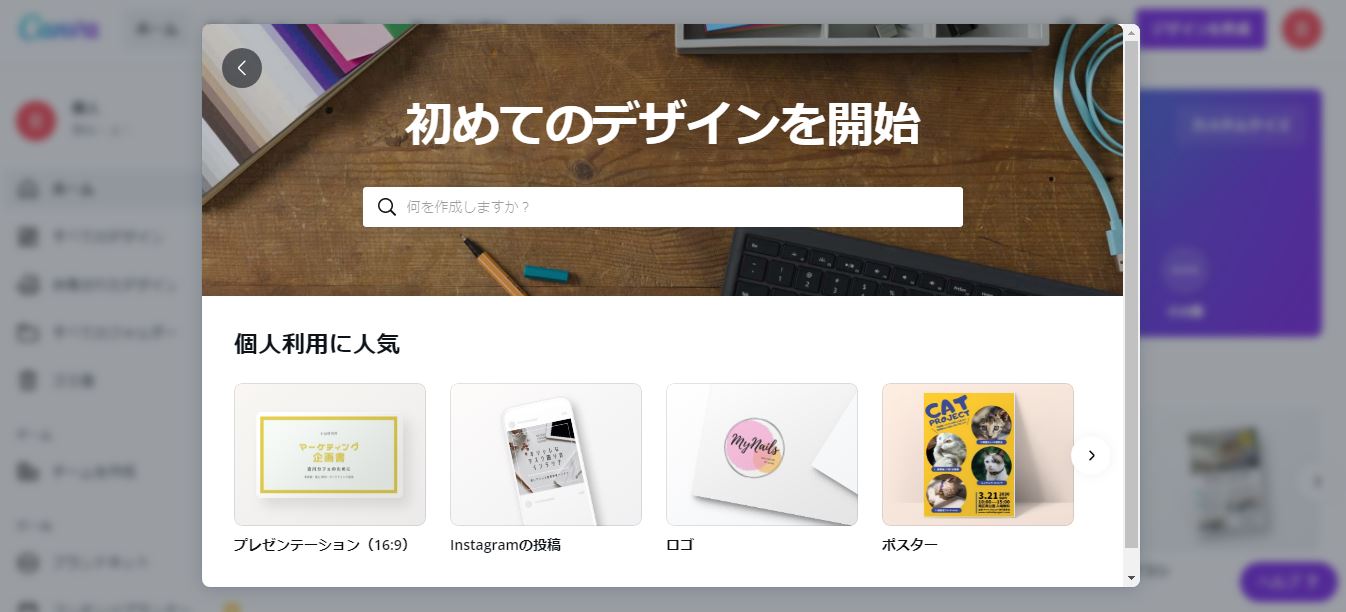
Canvaの登録が完了です!
Canvaの使い方 基本操作を画像付きで解説
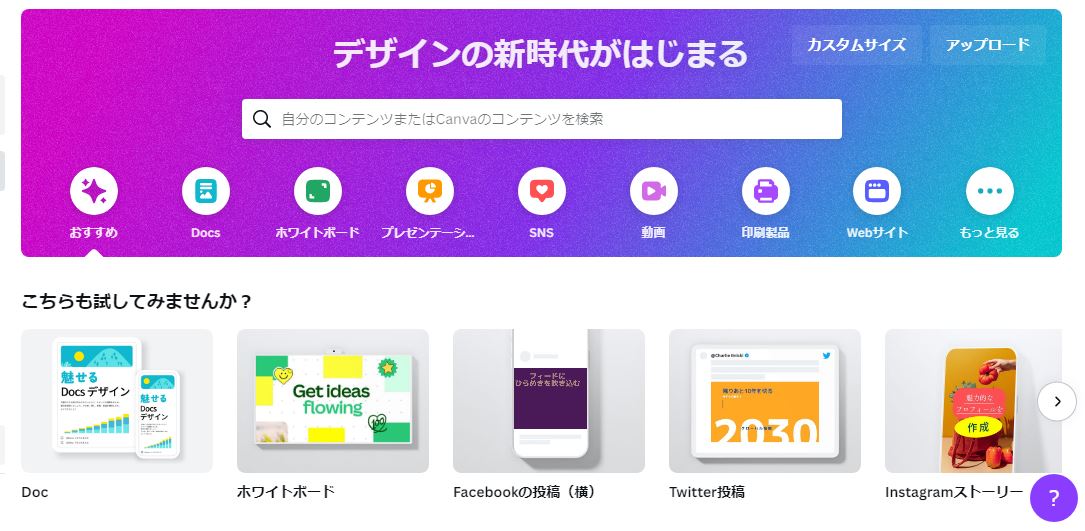
では早速、画像を作っていきましょう。
用途に合ったサイズを選ぶこともできますし、「カスタムサイズ」からお好みのサイズで作ることもできます。
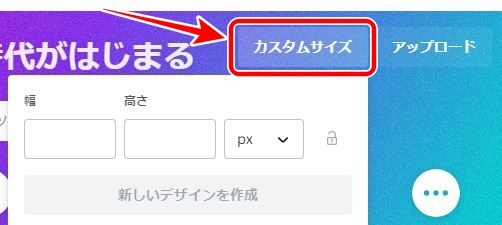
Canva 画像の作成方法
こちらが画像の作成画面です。
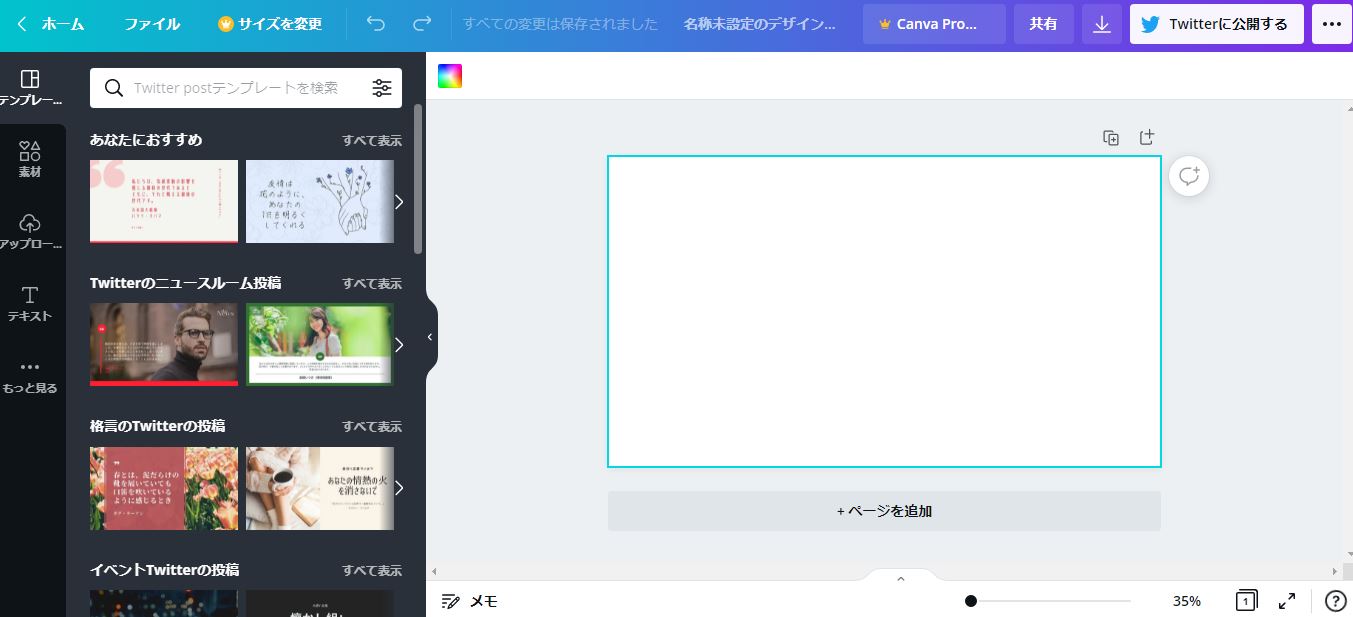
Canvaにはたくさんのテンプレートが用意されています。
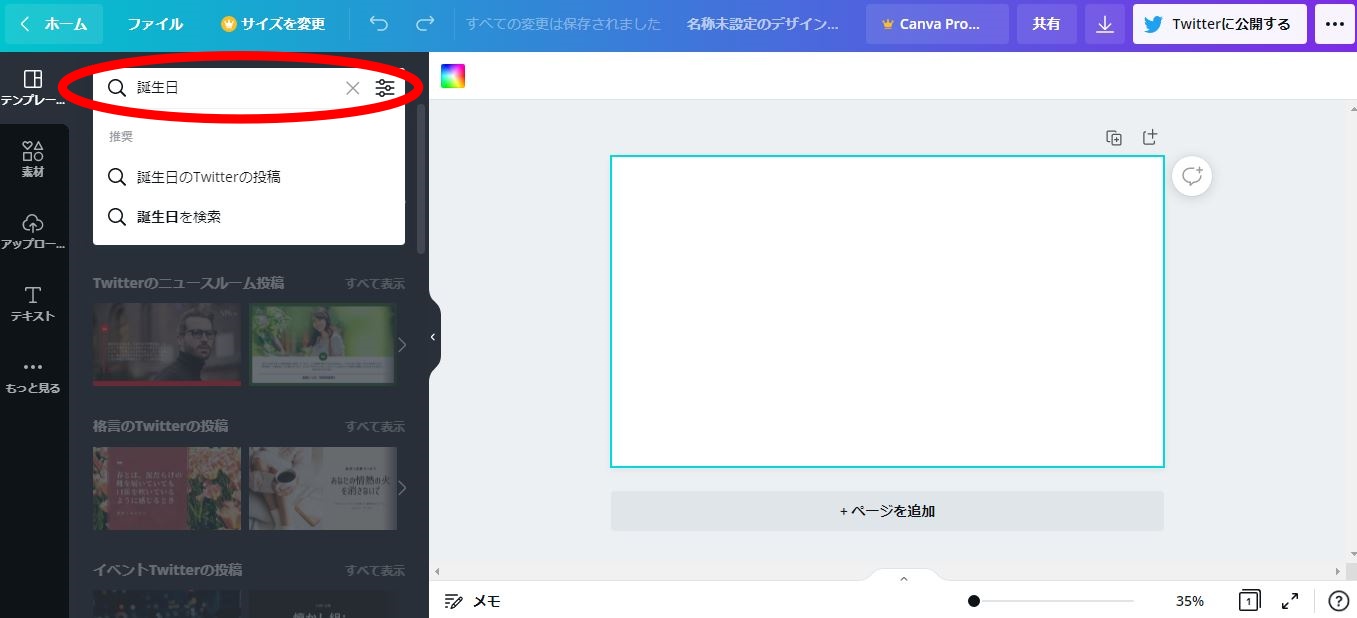
検索窓にキーワードを入れて検索してみますね。
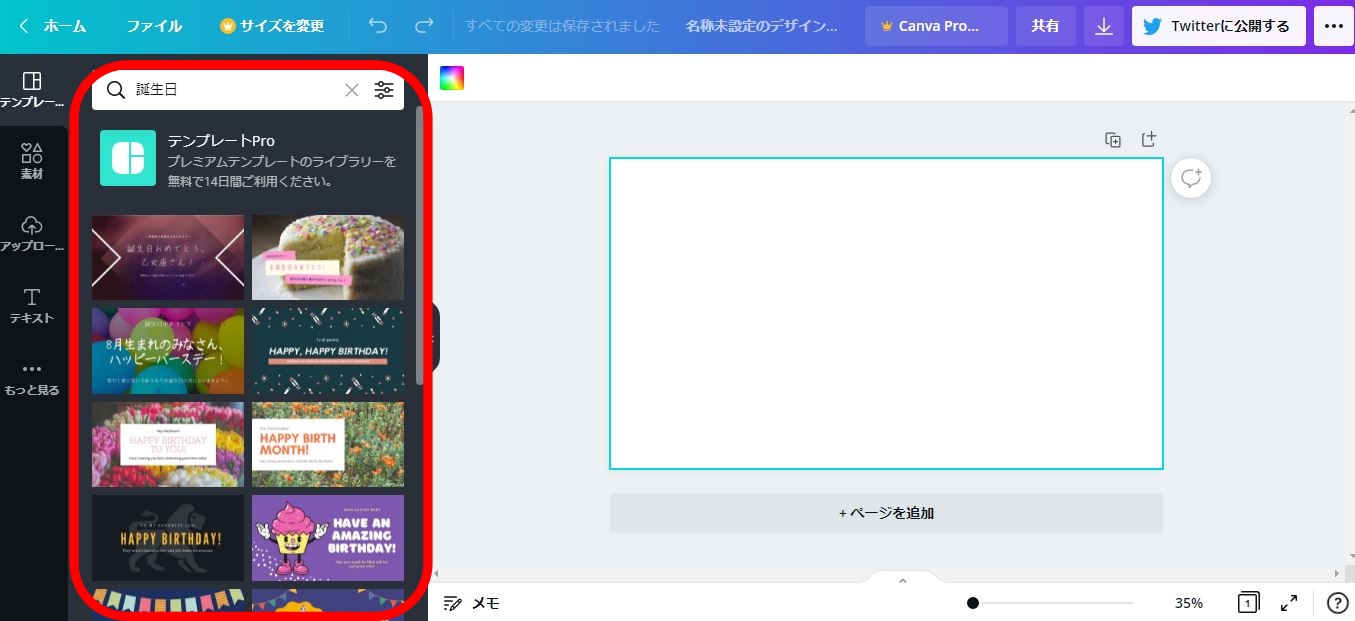
誕生日に合うテンプレートが出てきました。
この中から好きなものを選びましょう。
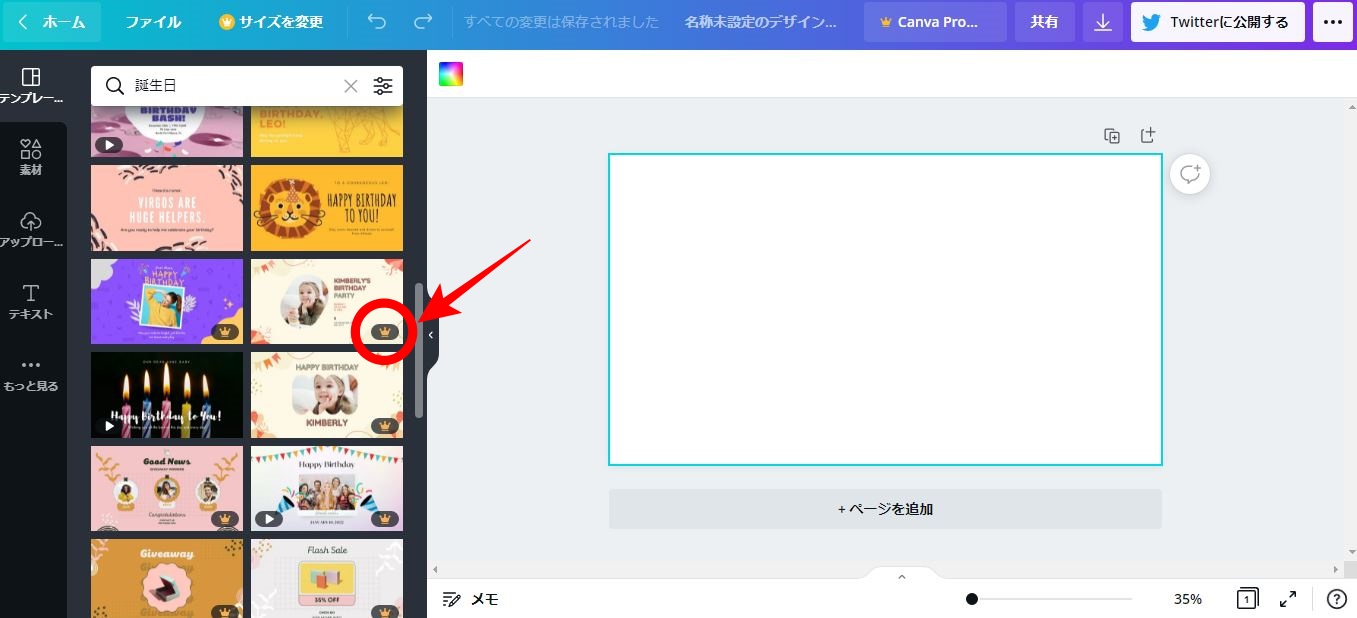
テンプレートの右下にマークが入っているものは有料です。
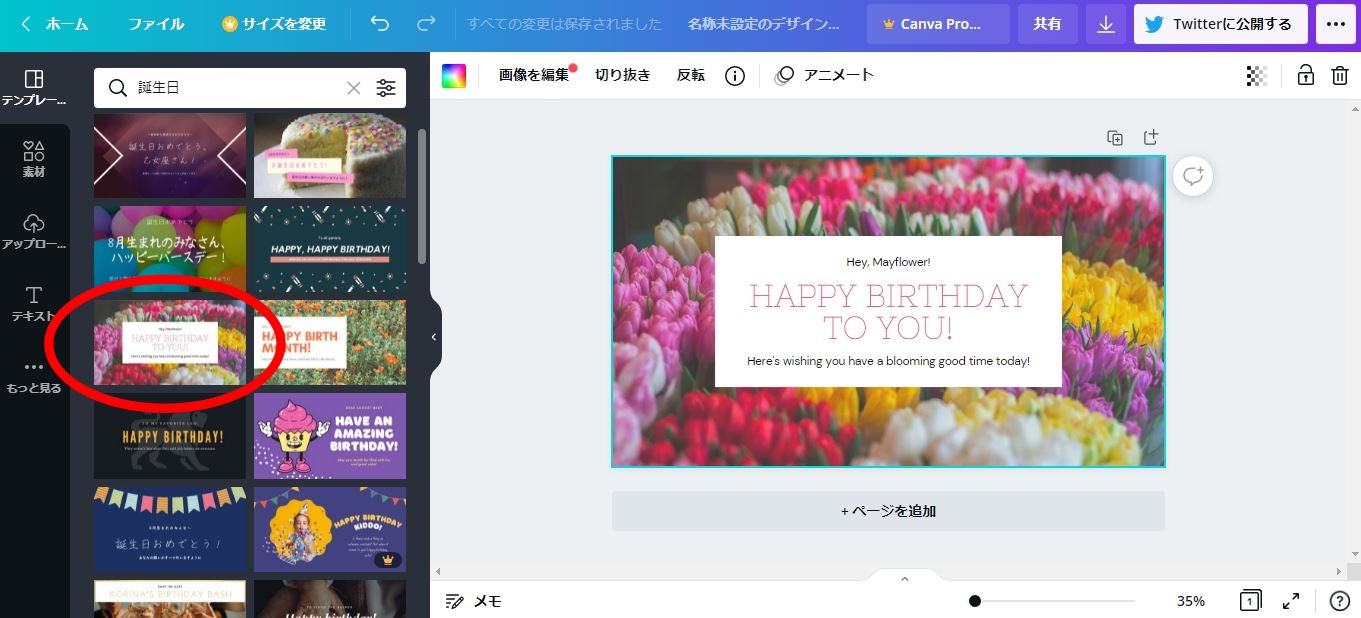
こちらを選んでみました。
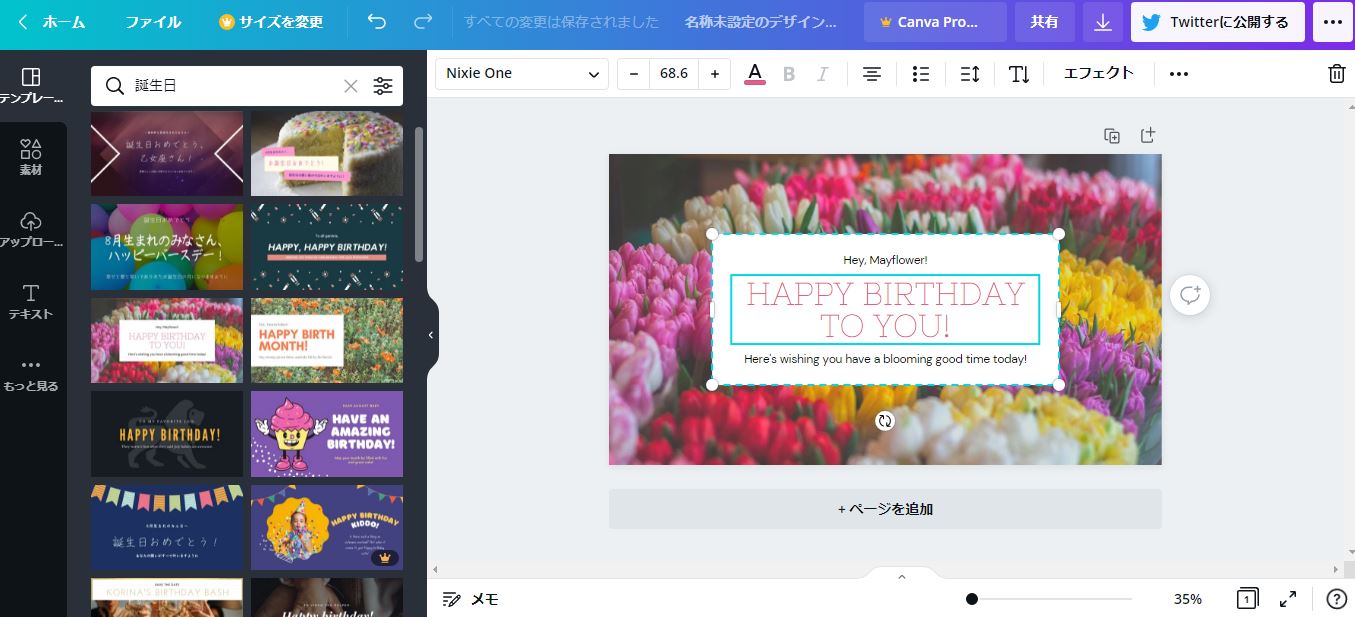
クリックすると選択できるので、文字を変えることもできます。
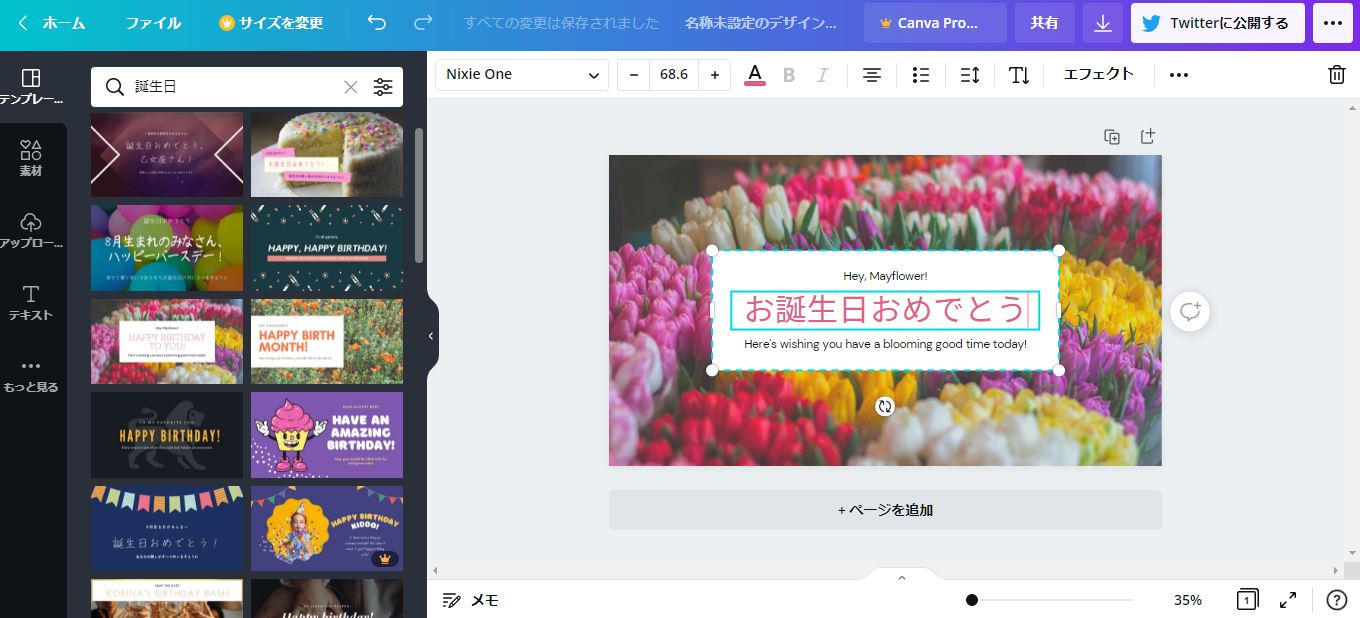
文字を変えました。
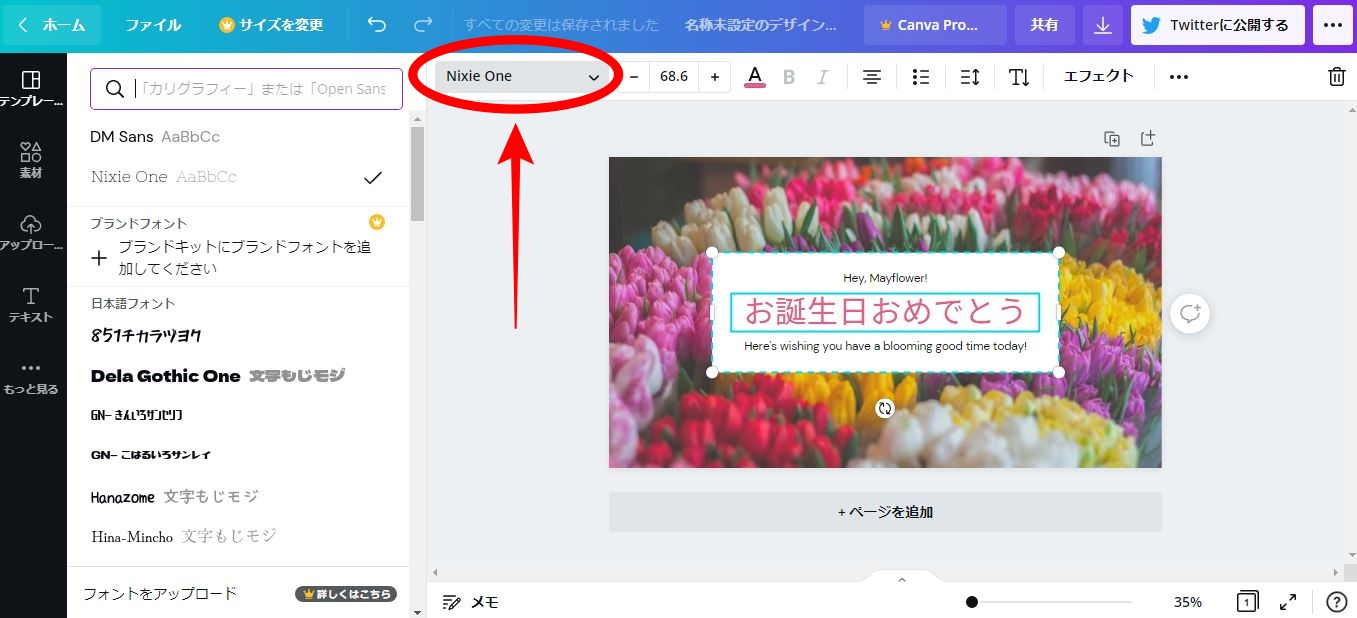
フォント(書体)を変えることもできます。
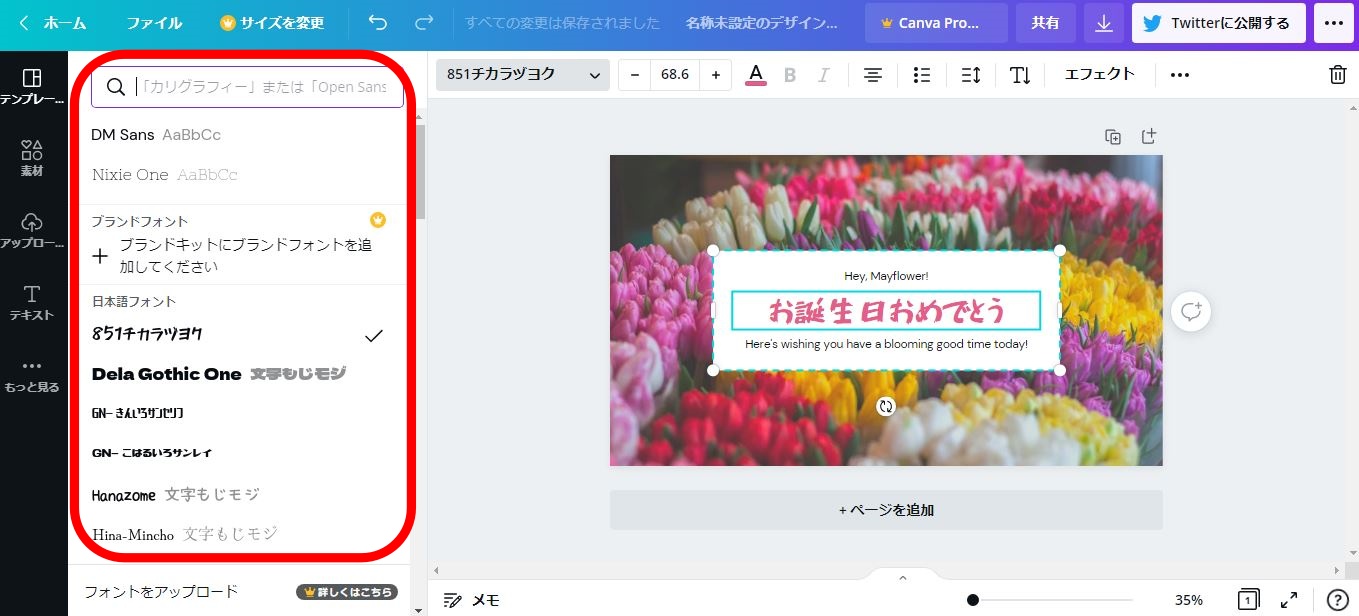
好きなフォントを選びましょう。
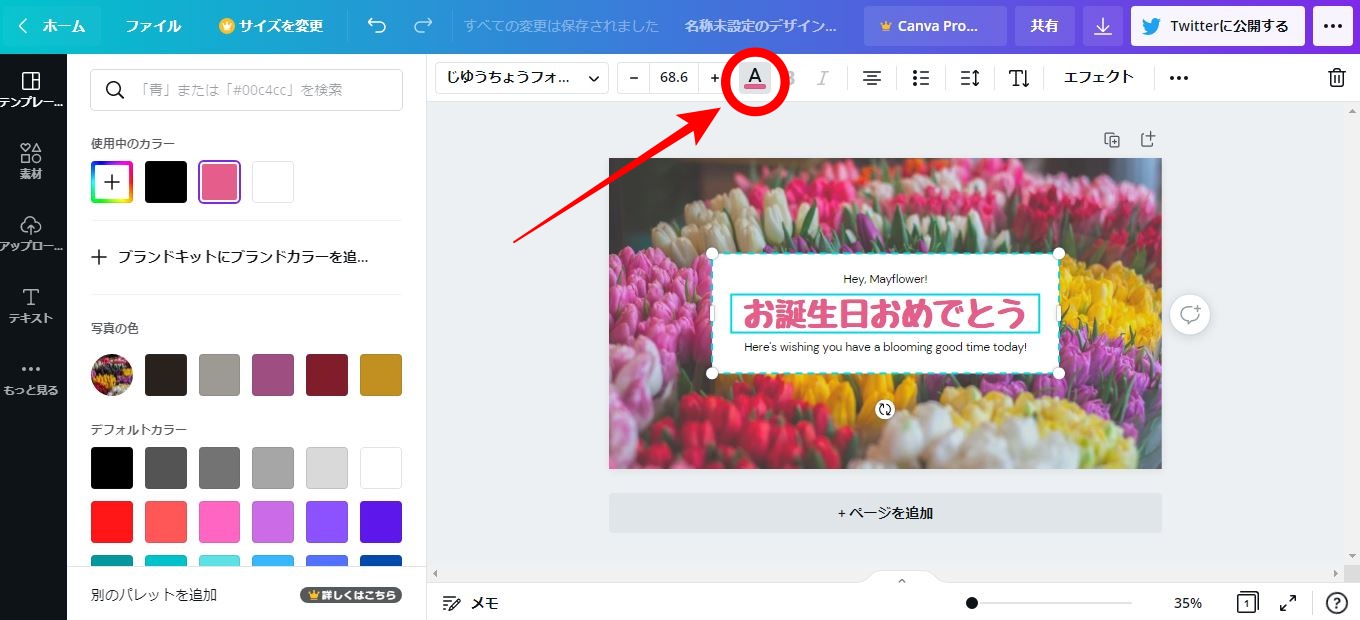
文字色の変え方も簡単!
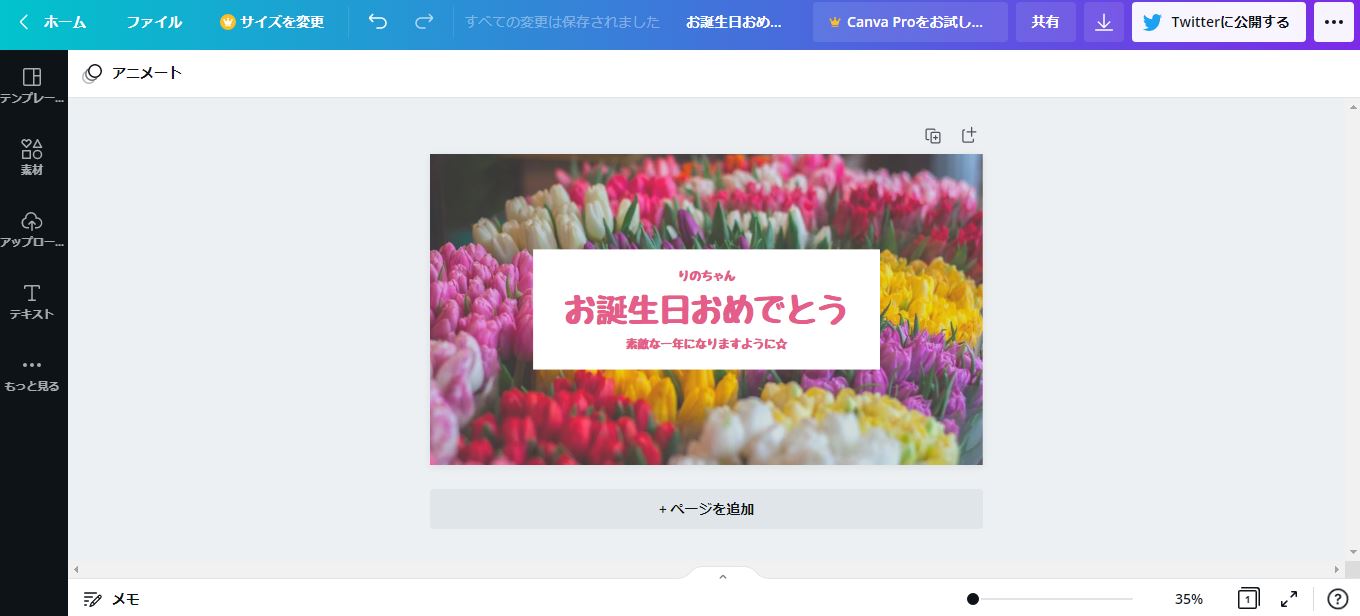
これだけでオリジナル画像が完成しました♪
Canva 画像の保存方法
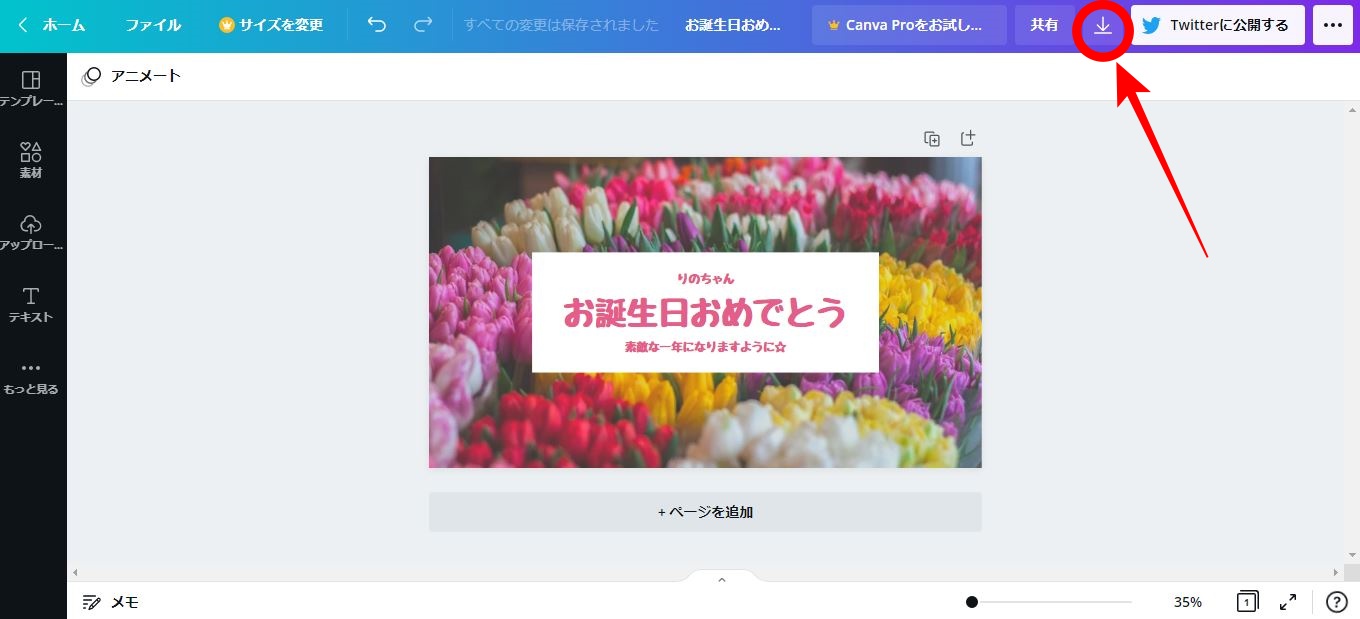
できあがった画像をダウンロードしましょう。
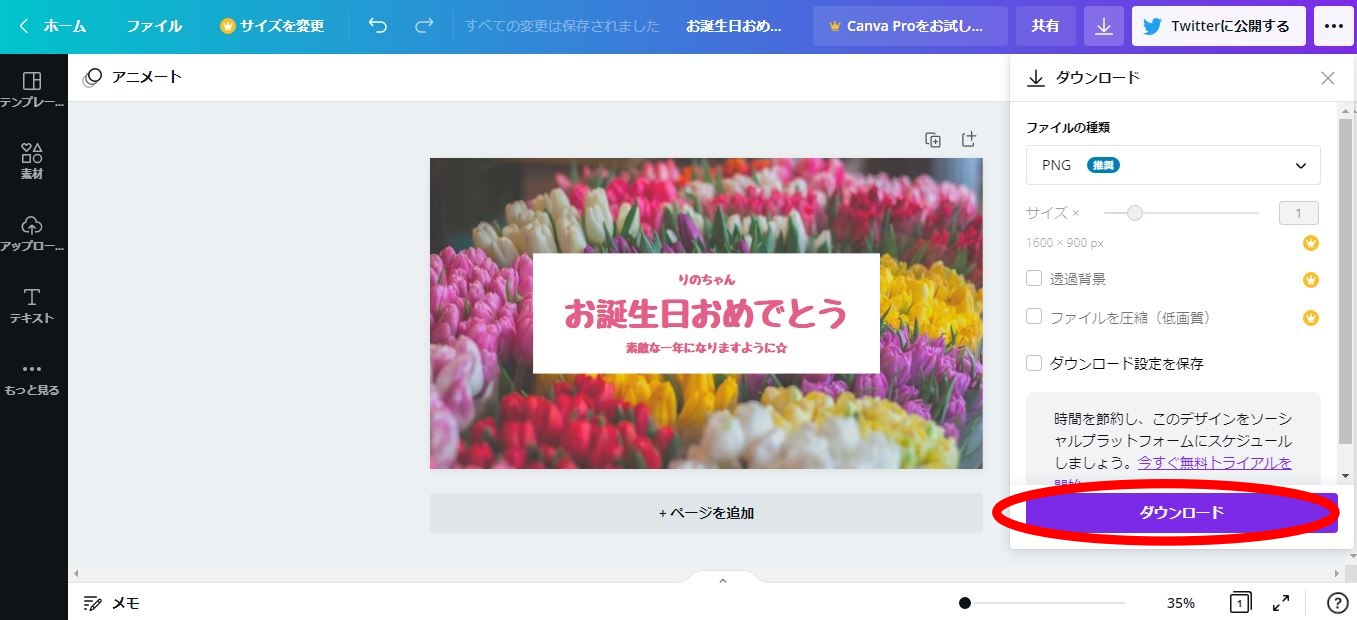
「ダウンロード」をクリック
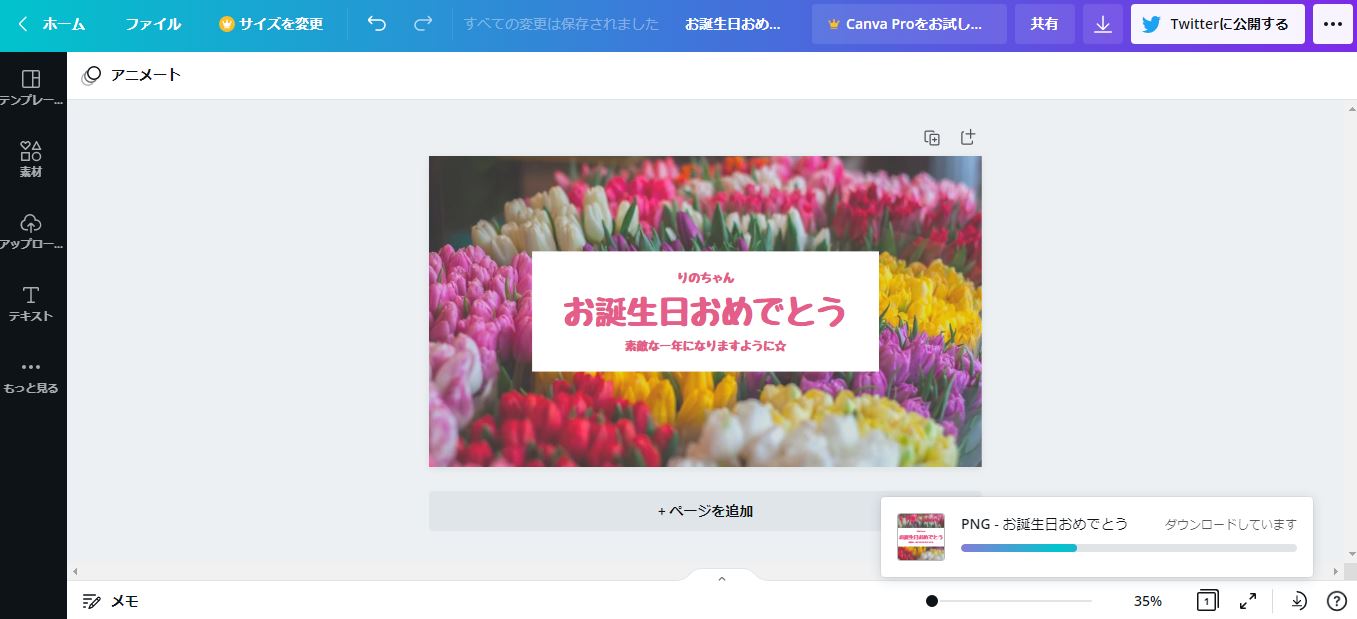
しばらく待ちます。
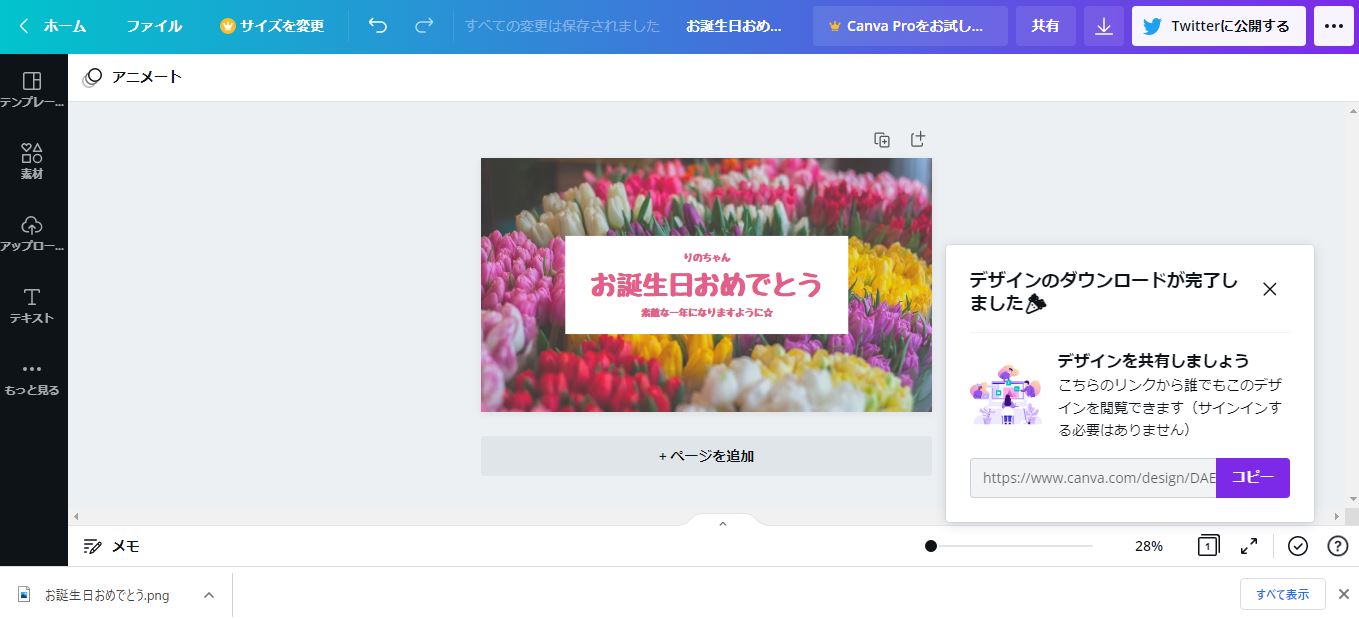
ダウンロードが完了しました。
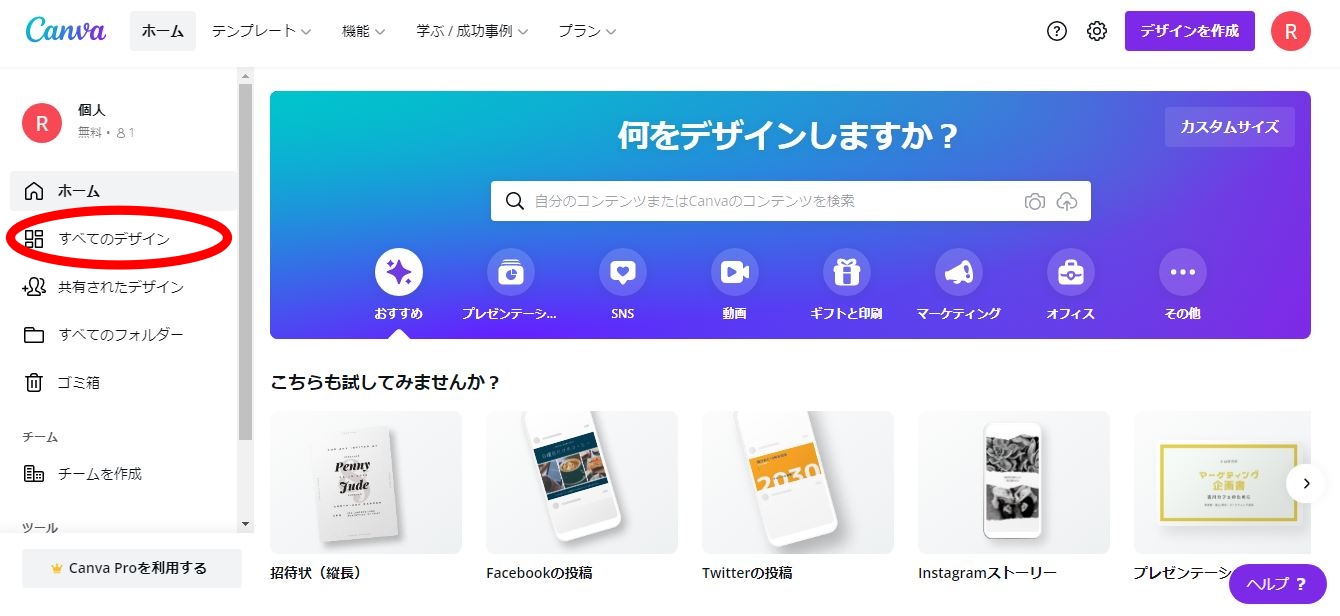
一度作った画像は「すべてのデザイン」から見ることができます。
(※現在は「プロジェクト」に入っています。)
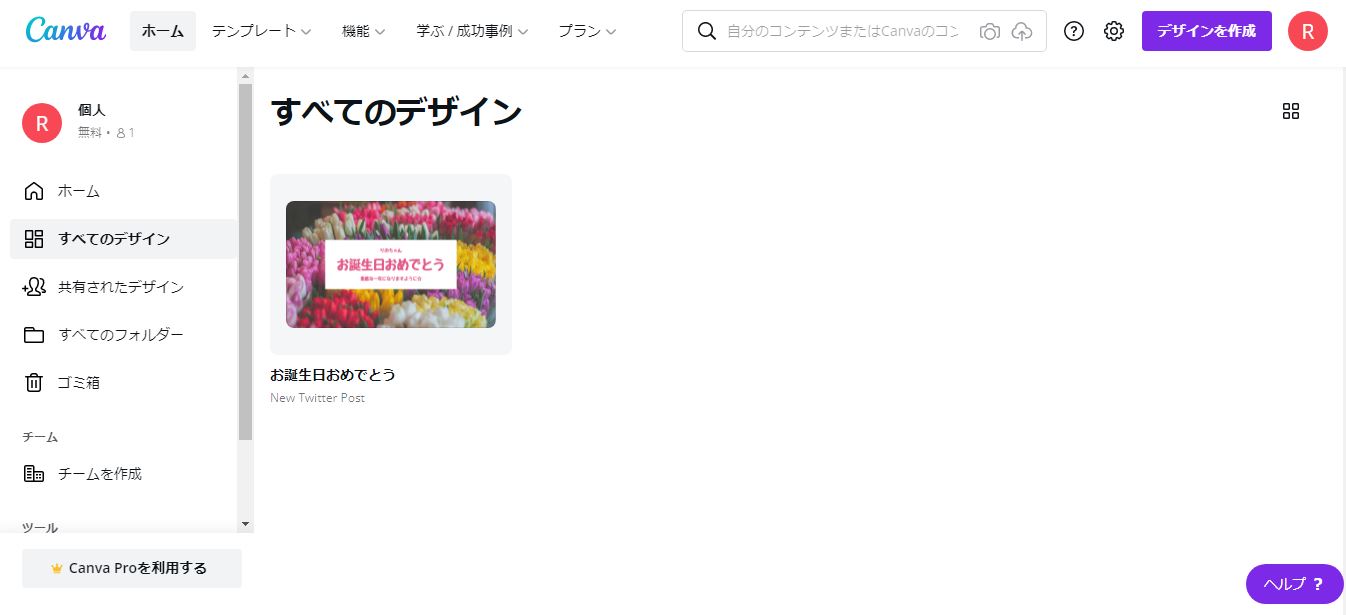
いつでも修正することができますよ。
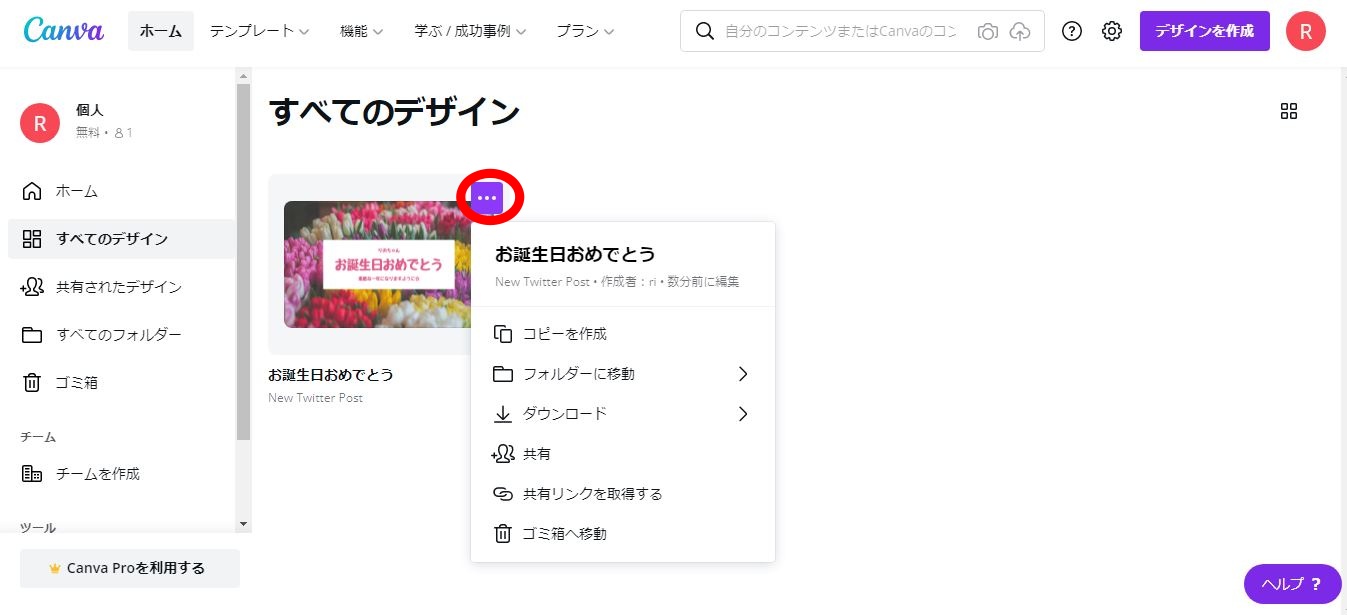
画像をクリックすると編集画面へ移動します。
Canva 画像挿入や編集する方法
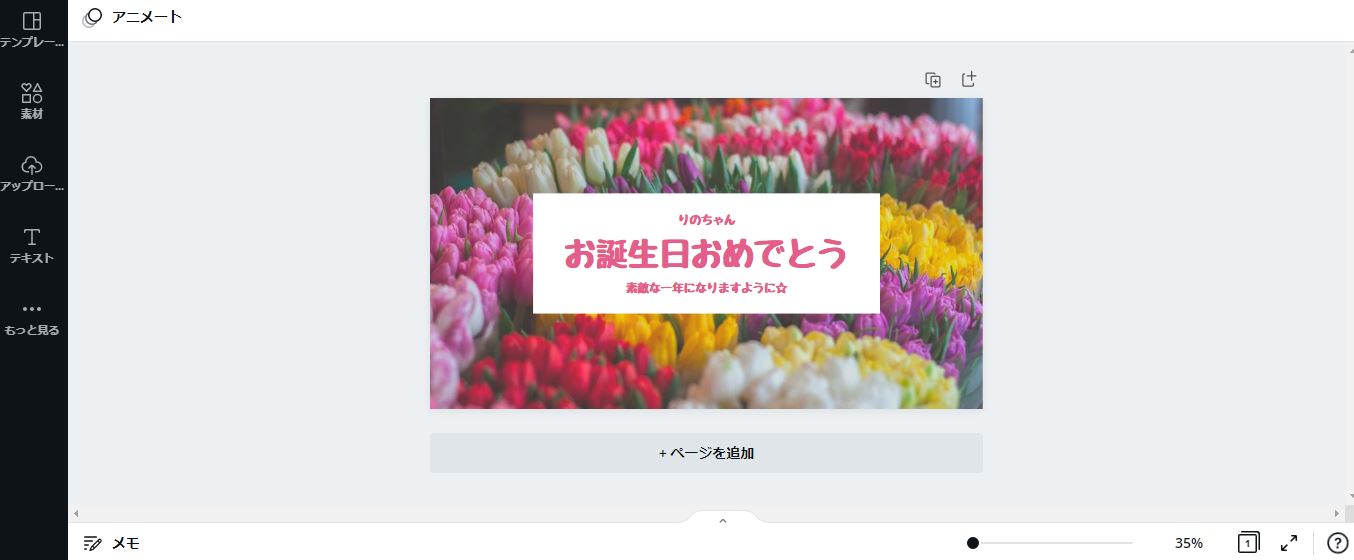
この画像にさらに足してみましょう。
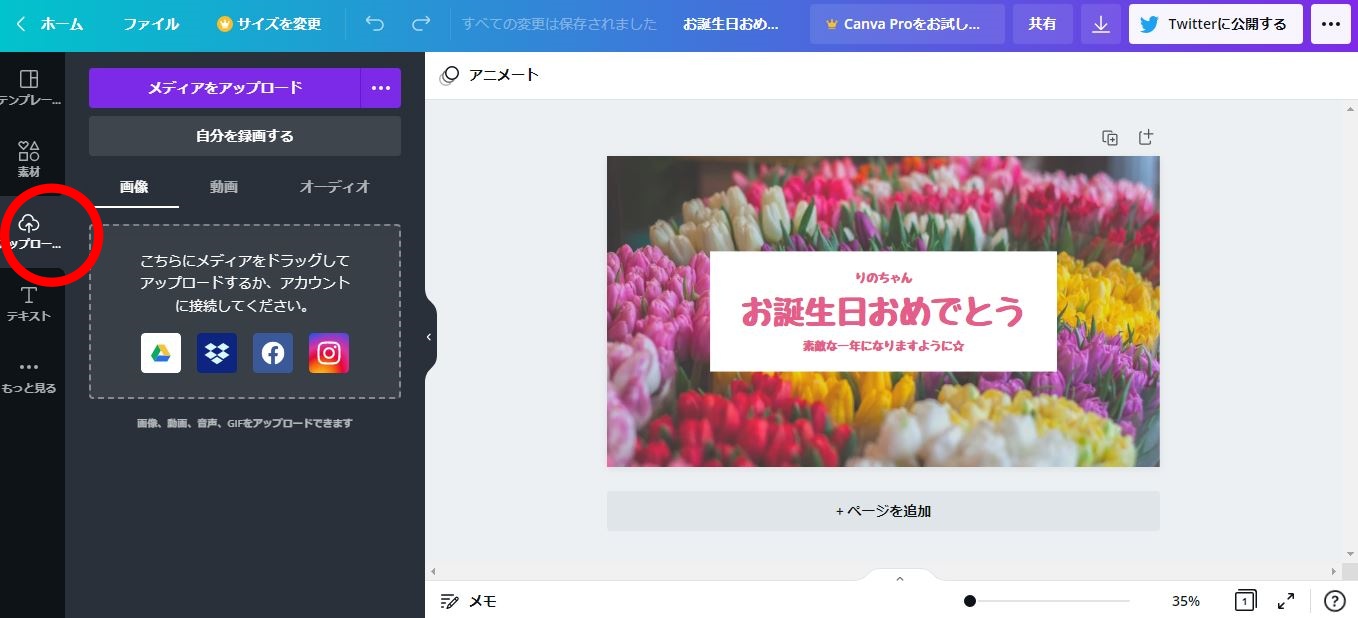
「アップロード」から「メディアをアップロード」またはドラッグして使いたい画像を取り込みます。
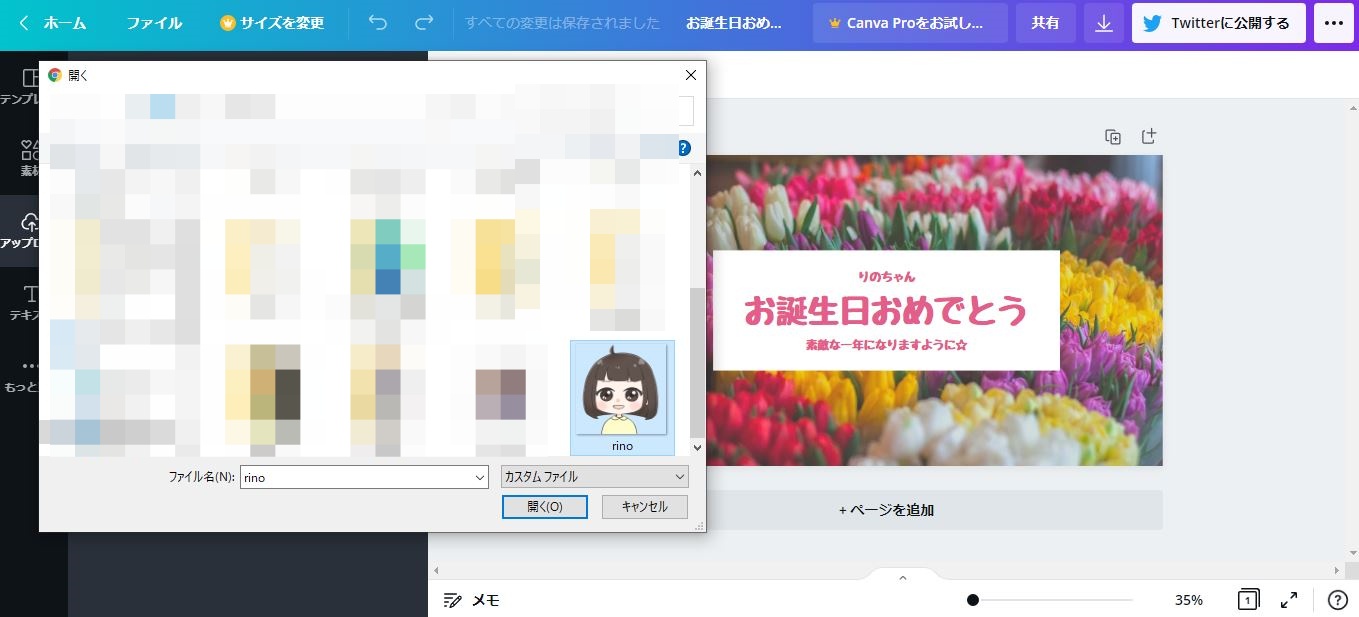
使いたい画像を選びます。
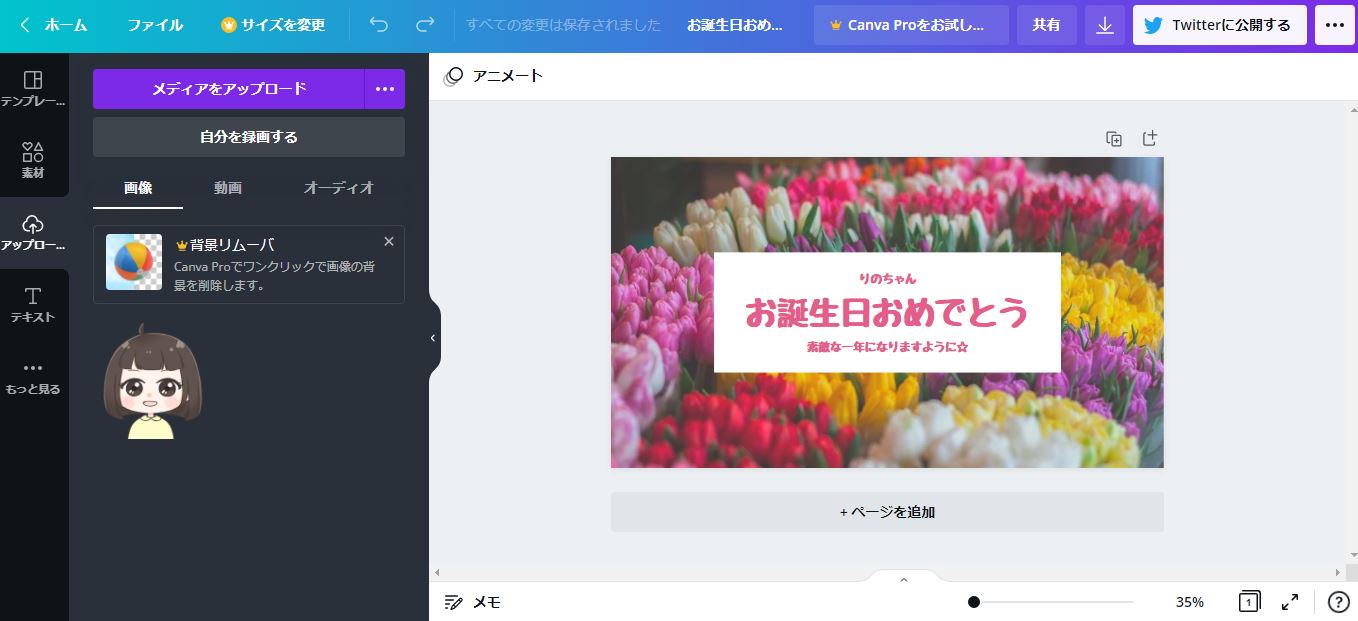
取り込むことができました。
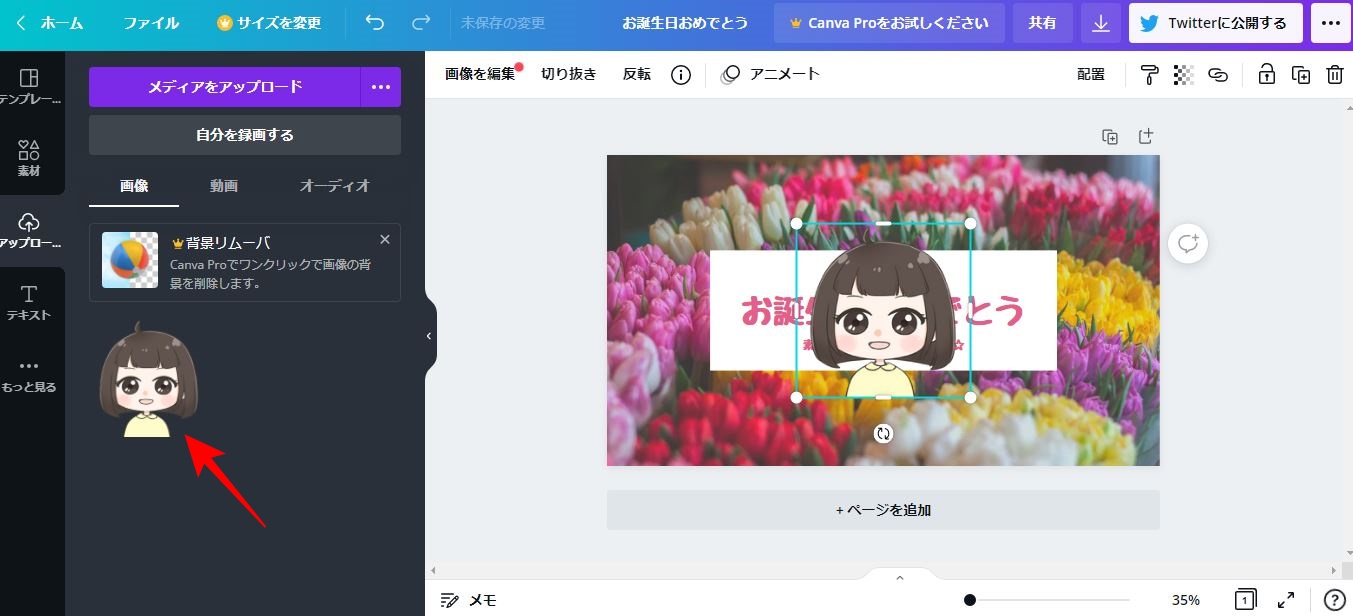
画像をクリックして選びます。
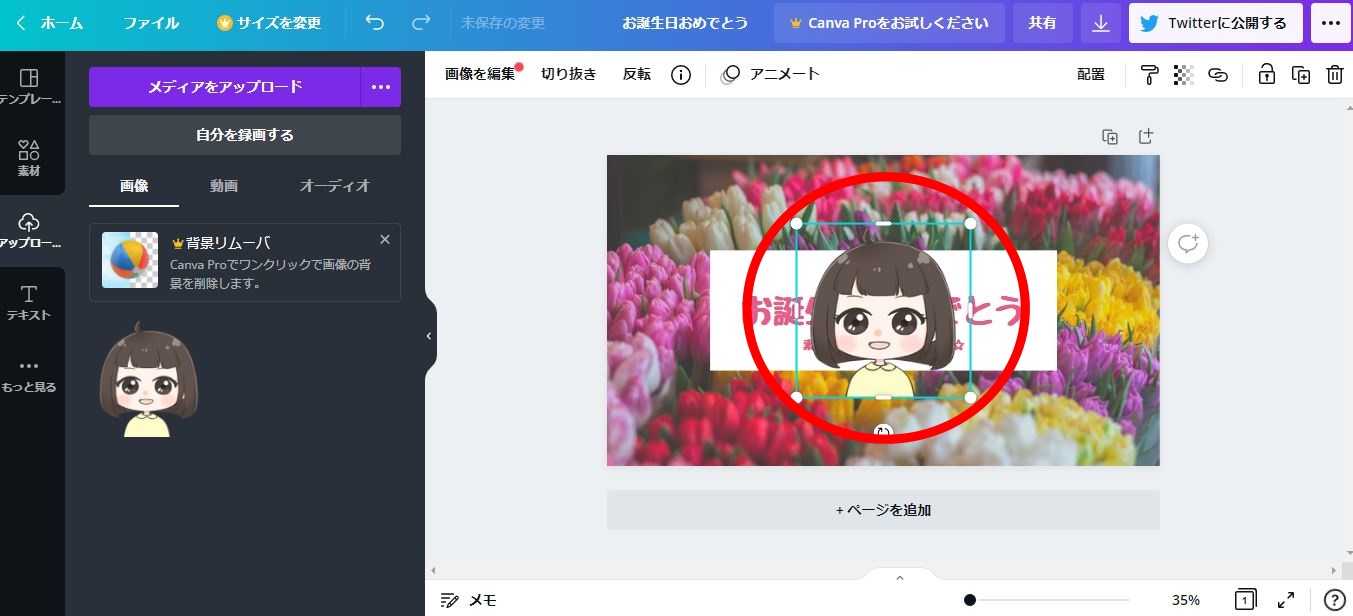
画像周りの青枠でサイズの調整、画像を移動させます。
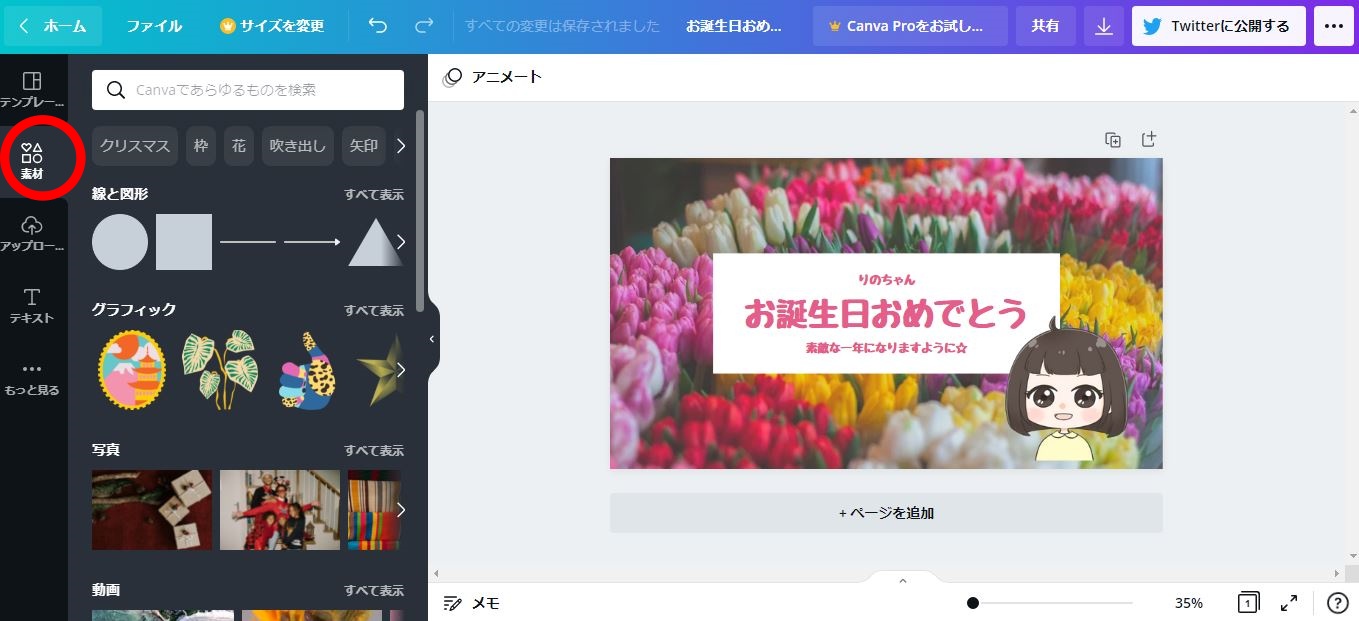
「素材」を足してもいいですね。
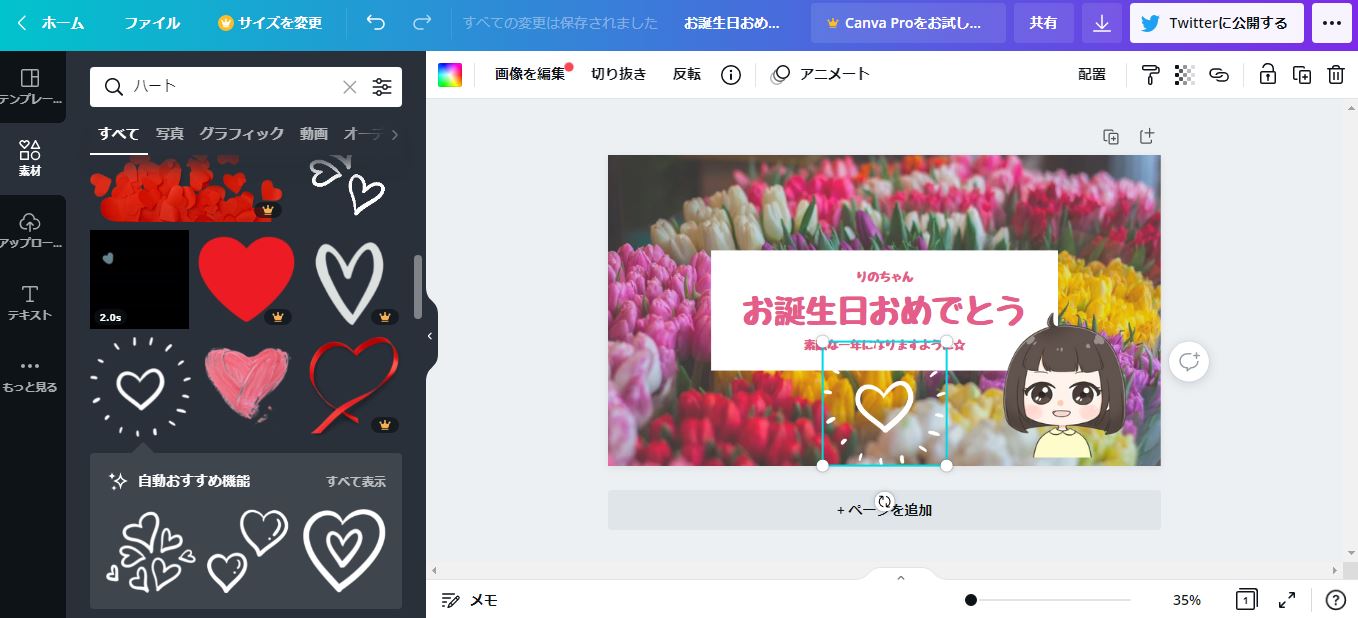
スタンプのように使うことができますよ。
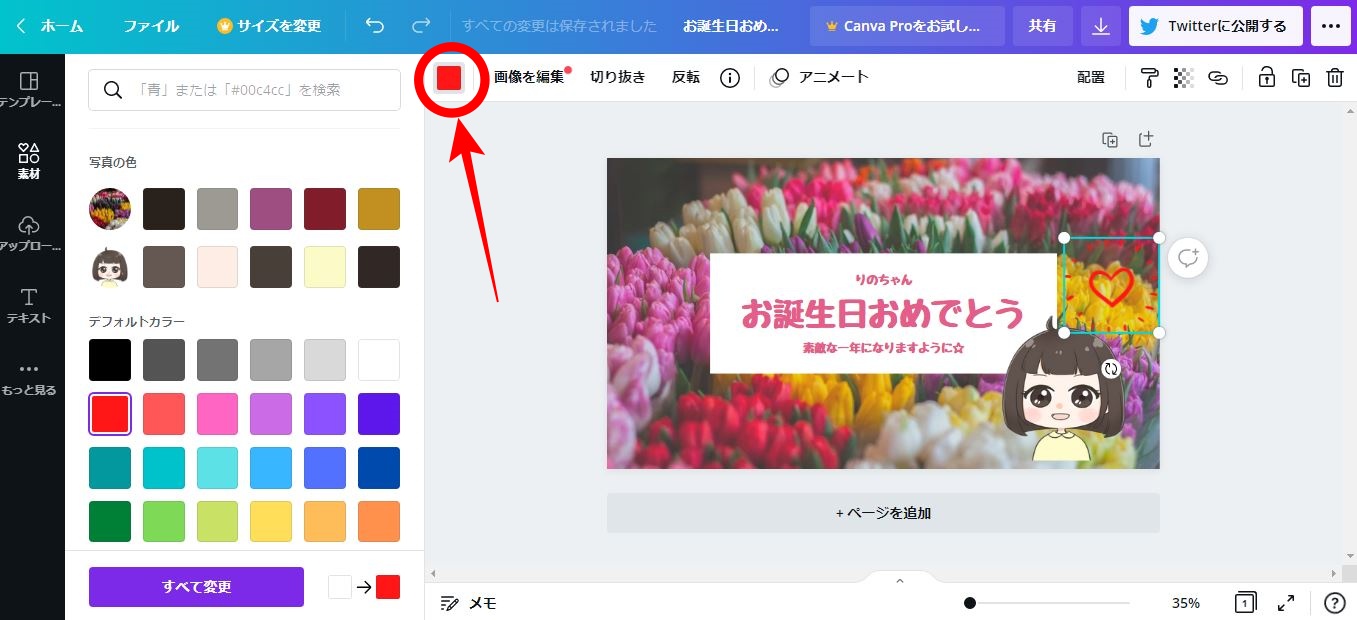
素材の色も変更できます。
自由自在にアレンジできるので、無限に画像を作れちゃいますね♪
Canva公式サイトでは、さらに詳しい使い方が掲載されていますよ。
ブログ用アイキャッチ画像はCanvaなら無料で簡単に作成可能
以上、ブログ用アイキャッチ画像を作る「Canva」の基本的な使い方についてお話しました。
Canvaの使い方を覚えたら、ブログ用だけではなくTwitter用やInstagram用など、幅広い画像が作れますよ♪
私はCanvaを使い始めてから1年以上経ちますが、ずっと無料プランのまま使っています。
無料でも充分すぎるほどいろんなことができますし、広告も出ないので本当に使いやすいんですよ~!
画像作りが楽しくなって、沼です(笑)
ブログはアイキャッチ画像よりもキーワードや記事本文が大事なので、時間をかけるところを間違わないようにお気をつけくださいね( *´艸`)
アイキャッチなどの画像に使える無料素材サイトはこちらの記事で紹介しています。
>>>ブログのアイキャッチ画像に無料で使える素材サイトおすすめ7選!
画像を加工しなくても、無料でダウンロードした画像をそのままブログに載せるだけでも目を惹きつけますよ♪

コメント